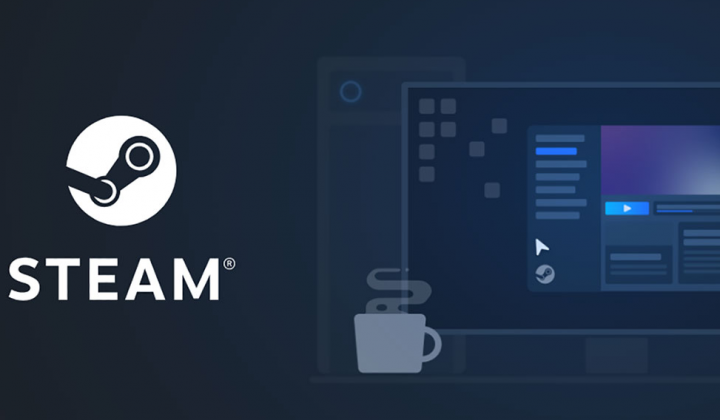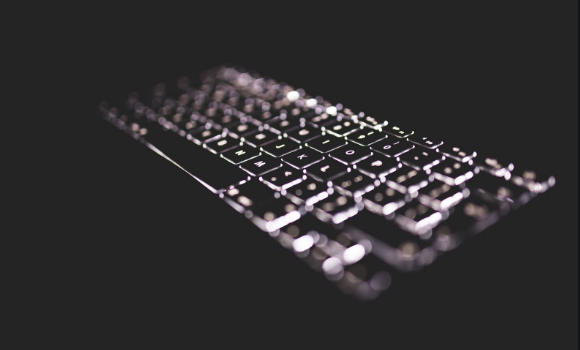ปลั๊กอิน GIMP ที่ดีที่สุดสำหรับการแก้ไขกราฟิก
GIMP ปลั๊กอินเป็นเครื่องมือแก้ไขกราฟิก ย่อมาจาก GNU Image Manipulation Program อย่างไรก็ตามซอฟต์แวร์นี้ใช้สำหรับการตกแต่งและแก้ไขภาพการแปลงรูปแบบภาพและอื่น ๆ อีกมากมาย นอกจากนี้ยังเป็นที่รู้จักสำหรับงานแก้ไขภาพระดับมืออาชีพ เครื่องมือนี้ฟรีและเป็นโอเพ่นซอร์ส
หากคุณเป็นมืออาชีพและปรับปรุงเครื่องมือนี้ให้ย้ายและปรับปรุงและขายด้วย เนื่องจากเป็นโครงการโอเพ่นซอร์ส. เครื่องมือนี้ยังรองรับ Plugins จำนวนมากซึ่งทำให้เครื่องมือน่าสนใจยิ่งขึ้น นอกจากนี้ยังมีปลั๊กอิน GIMP มากมาย แต่ก็ท้าทายในการเลือกสิ่งที่ดีที่สุด
สุดยอดปลั๊กอิน GIMP
ร่างด่วน
ร่างด่วน ใช้ในการแปลงภาพเป็นภาพร่าง อย่างไรก็ตามหมายความว่าหากคุณมีภาพคุณสามารถสร้างภาพร่างได้ นอกจากนี้ยังมีโหมด RGB ให้ใช้งานดังนั้นหากคุณชอบเอาต์พุตแบบร่างเป็นสี สิ่งนี้สำคัญมากในขณะที่ทำอาร์ตเวิร์ค นอกจากนี้ยังเป็น GIMP Plugin ที่น่าสนใจและดีอีกด้วย มาตรวจสอบปลั๊กอิน GIMP อื่น ๆ กัน
เอฟเฟกต์ภาพถ่าย
ตามชื่อที่สะท้อนให้เห็น เอฟเฟกต์ภาพถ่าย มาพร้อมกับเอฟเฟกต์ที่จำเป็นมากมาย อย่างไรก็ตามมันมีคุณสมบัติที่น่าทึ่งเช่นมีด Palette, Wrap-effect, Water paint effect, Texturize, Color pencil, Solarisation, Color pencil, Brick wall และอื่น ๆ อีกมากมาย ดังนั้นเมื่อใดก็ตามที่คุณคิดว่าคุณต้องการใช้เอฟเฟกต์กับภาพอย่าลืมจับเอฟเฟกต์ภาพถ่าย
เอฟเฟกต์เลเยอร์
เอฟเฟกต์เลเยอร์ ให้เอฟเฟกต์ต่าง ๆ ที่สามารถนำไปใช้กับเลเยอร์ที่แยกจากกันและเลเยอร์ที่ผสาน นอกจากนี้ยังมีเอฟเฟกต์เช่น Outer Glow, Satin, Inner Glow, Stroke, Bevel, Pattern Overlay และ Emboss เป็นต้นอย่างไรก็ตามอาจเป็นทางเลือกที่ดีในขณะที่แก้ไขภาพ 3 มิติ
สวยงาม
สวยงาม เป็นหนึ่งในคุณสมบัติที่มีค่าที่สุดที่เราต้องการ ทำให้ภาพสวยงามโดยการเพิ่มความคมชัดของสี นอกจากนี้ยังมีตัวเลือกมากมายที่คุณสามารถควบคุมได้ว่าจะปรับเปลี่ยนสีใดเช่นหรูหราแสงย้อนยุคสีน้ำเงินกรมท่า ฯลฯ คุณยังสามารถตั้งค่าความทึบของคอนทราสต์ด้วยตัวเลือกอื่น ๆ ที่เกี่ยวข้องกับสีได้อีกด้วย
Stitch Panorama
ปลั๊กอินนี้ เป็นหนึ่งในปลั๊กอิน GIMP ที่ดีที่สุด ใช้เพื่อสร้างภาพพาโนรามาจากภาพใด ๆ คุณยังสามารถเพิ่มภาพถ่ายต่างๆและตั้งค่าความยาวของภาพถ่ายด้วยตนเองเพื่อสร้างภาพพาโนรามาตามตัวคุณเอง อย่างไรก็ตามในภาพพาโนรามาของตะเข็บคุณจะค้นหาคุณสมบัติต่างๆเช่นการผสมรูปภาพสมดุลของสีและการจับคู่ความผิดเพี้ยน นอกจากนี้ยังเป็นทางเลือกที่ดีสำหรับไฟล์ แพนโดร่า เสียบเข้าไป.
CarTOONize
CarTOONize ยังเป็นปลั๊กอิน GIMP ที่ดีที่สุด อย่างไรก็ตามจะใช้ในการแปลงภาพเป็นภาพการ์ตูน ช่วยให้เราสามารถควบคุมความหนาของเส้นและเงาดำระดับสี สามารถลบสัญญาณรบกวนจากภาพโดยใช้ GREYCstoration, Selective Gaussian, G’MIC หรือตัวกรอง Despeckle เป็นพื้นผิวเบลอ CarTOONize เป็นปลั๊กอินที่สนุกและน่าสนใจอย่างไม่ต้องสงสัย นอกจากนี้ยังจะเพิ่มมูลค่าในขณะที่ทำโปสเตอร์ตลกหรือการ์ตูน
BIMP
BIMP หมายถึง ปลั๊กอินการจัดการรูปภาพแบทช์ เป็นปลั๊กอินที่ใช้ตั้งค่าการปรับแต่งรูปภาพจำนวนมาก นอกจากนี้ยังเป็นหนึ่งในปลั๊กอิน GIMP ที่ดีที่สุด การแก้ไขเช่นการครอบตัดลายน้ำปรับขนาดการแปลงรูปแบบการแก้ไขสีพลิกหมุนเปลี่ยนชื่อและอื่น ๆ จะพร้อมใช้งานตามค่าเริ่มต้น อย่างไรก็ตามคุณยังสามารถเพิ่มเครื่องมือแก้ไขอื่น ๆ จากปลั๊กอินการปรับแต่งอื่น ๆ นอกจากนี้ยังช่วยปรับใช้การปรับแต่งเหล่านี้กับภาพต่างๆด้วยการแตะเพียงครั้งเดียว เพียงแค่ติดตั้งและดาวน์โหลดเพื่อใช้งานบน GIMP
บันทึกสำหรับเว็บ
'บันทึกสำหรับเว็บ' ยังเป็นปลั๊กอิน GIMP ที่ดีที่สุดสำหรับงานต่างๆ อย่างไรก็ตามมันช่วยให้คุณสามารถควบคุมทุกส่วนของภาพที่เราสามารถแก้ไขรูปภาพปรับเปลี่ยนรูปแบบการลดความคมชัดการบีบอัดการปรับขนาดและอื่น ๆ นอกจากนี้หากคุณเป็นบล็อกเกอร์และต้องการภาพขนาดย่อที่ตอบสนองหรือบางสิ่งบางอย่างอาจเป็น ทางเลือกที่ดีที่สุด. ฉันจะแนะนำให้คุณใช้มัน
โฟกัสใหม่
แน่นอนว่าเราได้ภาพที่พร่ามัวและสั่นคลอนเนื่องจากสาเหตุบางประการ สำหรับการตั้งค่าภาพสั่นไหว โฟกัสใหม่ เป็นหนึ่งในปลั๊กอิน GIMP ที่ดีที่สุด อย่างไรก็ตามชื่อนี้แนะนำให้โฟกัสไปที่ภาพสั่นไหวโดยใช้เทคนิคที่เรียกว่า การกรอง FIR Wiener และสร้างภาพที่ไม่มีความเบลอโดยใช้การปรับโฟกัส
G’MIC
G’MIC ย่อมาจาก GREYC’s Magic for Image Computing เนื่องจากเป็นปลั๊กอิน GIMP ที่ดีที่สุดและดูตัวอย่างรูปภาพเพื่อตรวจสอบว่าฟิลเตอร์ใดดีกว่าสำหรับรูปภาพแล้วจึงนำไปใช้ ช่วยให้ผู้ใช้สามารถเพิ่มตัวกรองแบบกำหนดเองอื่น ๆ ในรายการได้ นอกจากนี้ยังมาพร้อมกับฟิลเตอร์มากมายที่รวมอยู่ในตัวเช่นการแสดงภาพเอฟเฟกต์ศิลปะและอัลกอริธึมการเพิ่มประสิทธิภาพการแสดงผล 3 มิติเป็นต้นอย่างไรก็ตามการติดตั้ง G'Mic นั้นค่อนข้างง่ายเพียงแค่ดาวน์โหลดและติดตั้งปลั๊กอินบนพีซีแล้วคุณจะพบมันภายใต้ฟิลเตอร์ .
วิธีซ่อนว่าคุณกำลังเล่นเกมบน Steam
สิ่งที่ดีที่สุดคือผู้ใช้จำนวนมากใช้เพียงเพื่อรับเงินสำหรับการแก้ไขและสร้างภาพ อย่าลืมใช้ปลั๊กอิน GIMP เสมอ
GIMP ใช้สำหรับ:
- การตกแต่งภาพ
- การแก้ไขภาพ
- ผลิตองค์ประกอบศิลปะและการออกแบบกราฟิก
- การแปลงรูปแบบรูปภาพ
- การวาดรูปฟรี
คุณสมบัติ GIMP:
รูปแบบภาพต่างๆ ได้รับการสนับสนุนบน GIMP อย่างไรก็ตามหมายความว่าคุณสามารถสร้างรูปภาพและศิลปะในรูปแบบใดก็ได้ที่คุณต้องการ คุณยังสามารถปรับเปลี่ยนรูปแบบจากรูปแบบเป็นรูปแบบอื่นได้ นอกจากนี้ยังรองรับรูปแบบเช่น GIF, PNG, PSD, JPEG และอื่น ๆ อีกมากมาย
GIMP ไม่ต้องสงสัยเลยว่าเป็นไฟล์ ข้ามแพลตฟอร์ม สามารถใช้ได้กับ Windows OS, Linux, Mac OS และ OS อื่น ๆ
มันคือ ซอฟต์แวร์โอเพนซอร์ส ซึ่งหมายความว่าคุณสามารถติดตั้งและใช้งานได้ฟรี
คุณทำได้ การปรับปรุงภาพ บน GIMP มันจะลบความผิดเพี้ยนและสัญญาณรบกวนจากภาพที่สั่นคลอนเพื่อให้ได้ผลลัพธ์ที่ยอดเยี่ยม
วิธีการติดตั้งปลั๊กอิน GIMP
ในขณะที่ติดตั้งปลั๊กอิน GIMP นั้นค่อนข้างแตกต่างกันสำหรับระบบปฏิบัติการอื่น ๆ ที่นี่ฉันจะพูดถึงการติดตั้งปลั๊กอิน GIMP บน หน้าต่าง และสำหรับระบบปฏิบัติการอื่น ๆ
มีปลั๊กอินสามประเภทที่มีส่วนขยายที่แตกต่างกันมาก จริงๆแล้วสคริปต์ทำหน้าที่เป็นปลั๊กอินด้วย
- สคริปต์ Python (นามสกุล. py)
- ไฟล์ Zip
- Script-fu (นามสกุล .scm)
สำหรับไฟล์ zip ให้แยกออกจากที่ใดที่หนึ่งแล้วดูว่าไฟล์ประเภทใดมีนามสกุล. py หรือ. scm นอกจากนี้ให้คัดลอกและทำตามขั้นตอนอย่างระมัดระวัง
การติดตั้งสคริปต์ python
ขั้นตอนที่ 1:
ประการแรกเปิด GIMP แล้วตรงไปที่ แก้ไข> การตั้งค่า> โฟลเดอร์> ปลั๊กอิน .
ขั้นตอนที่ 2:
เลือกไฟล์ สถานที่ . คุณสามารถเลือกสถานที่ใดก็ได้จากสองแห่ง
ขั้นตอนที่ 3:
ตอนนี้ ค้นหา ไปยังโฟลเดอร์ สถานที่ ซึ่งคุณได้เลือกไว้ในขั้นตอนสุดท้าย
ขั้นตอนที่ 4:
นอกจากนี้ให้คัดลอกไฟล์ด้วย .py นามสกุล และวางบนตำแหน่งนั้น
ขั้นตอนที่ 5:
รีสตาร์ทซอฟต์แวร์ GIMP และปลั๊กอิน
การติดตั้งไฟล์ Script-Fu
ขั้นตอนที่ 1:
ประการแรกเปิด GIMP แล้วตรงไปที่ แก้ไข> การตั้งค่า> โฟลเดอร์> สคริปต์ .
ขั้นตอนที่ 2:
ตอนนี้ เลือก ที่ สถานที่ เช่น: - C: Program Files GIMP 2 share gimp 2.0 scripts
ขั้นตอนที่ 3:
แล้ว ค้นหา ไปยังโฟลเดอร์ สถานที่ ซึ่งคุณได้เลือกไว้ในขั้นตอนสุดท้าย
ขั้นตอนที่ 4:
นอกจากนี้ให้คัดลอกปลั๊กอินด้วยไฟล์ .scm นามสกุล จากนั้นวางลงในตำแหน่งที่คุณเปิดไว้ในขั้นตอนสุดท้าย
ขั้นตอนที่ 5:
จากนั้นรีสตาร์ทซอฟต์แวร์ GIMP และใช้ GIMP Plugins
สรุป
ดังที่คุณทราบแล้วว่ามีปลั๊กอิน GIMP มากมายให้ใช้งาน แต่ถ้าคุณใช้ปลั๊กอินเหล่านี้คุณไม่จำเป็นต้องใช้ปลั๊กอินอื่น ๆ เนื่องจากปลั๊กอินเหล่านี้ประกอบด้วยคุณสมบัติมากมาย อย่างไรก็ตามมันจะเป็นตัวเลือกที่ดีที่สุดในการใช้ปลั๊กอินเดียวที่มีคุณสมบัติหลากหลายแทนที่จะใช้ปลั๊กอิน GIMP หลายตัวสำหรับคุณสมบัติเดียวกัน
ฉันหวังว่าคุณจะพบว่าคุณกำลังค้นหาและสนุกกับการแก้ไขภาพที่ดีที่สุด แจ้งให้เราทราบความคิดและข้อเสนอแนะของคุณในส่วนความคิดเห็นด้านล่าง!
ยังอ่าน: